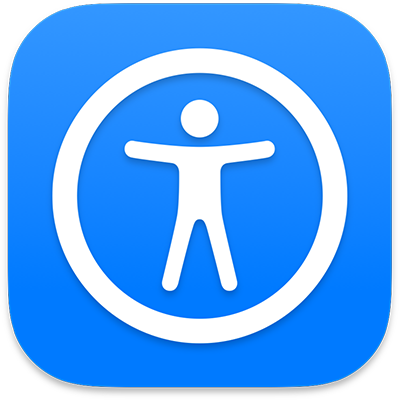
Руководство по использованию Управления голосом, Виртуального контроллера и Ассистивной клавиатуры
для macOS Sequoia
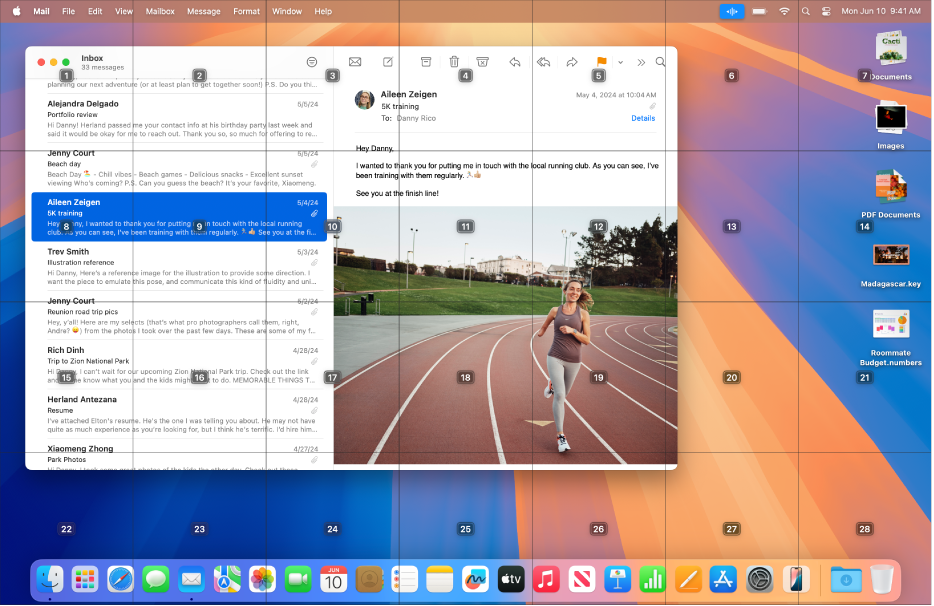
Управление голосом
Функция «Управление голосом» позволяет перемещаться по рабочему столу и приложениям, взаимодействовать с объектами на экране, диктовать и редактировать текст и выполнять другие действия с помощью голосовых команд.
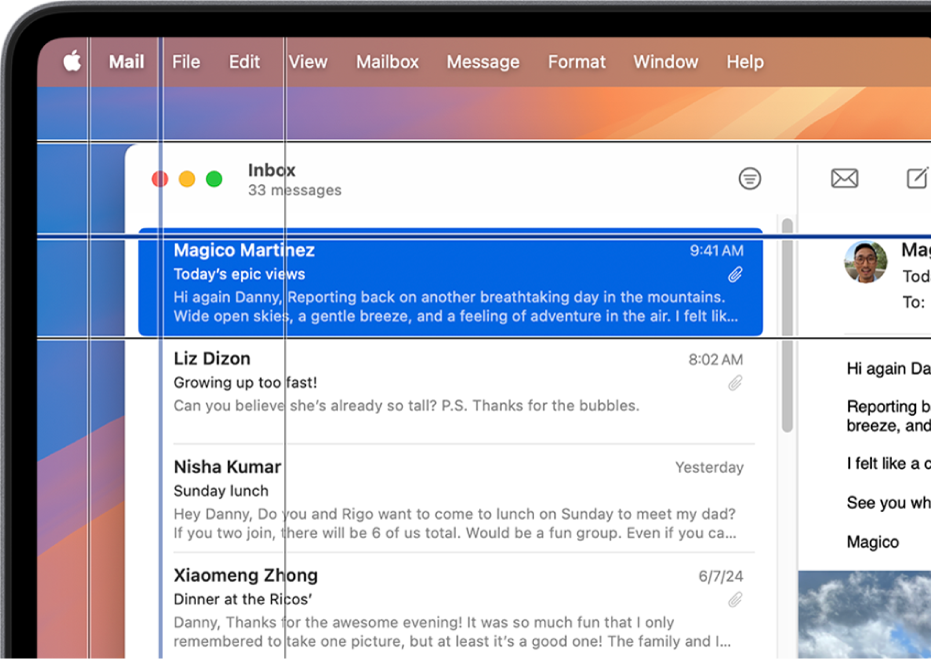
Виртуальный контроллер
Благодаря Виртуальному контроллеру Вы можете использовать адаптивное устройство для более легкого ввода текста, перемещения по экрану, взаимодействия с объектами на экране и управления компьютером Mac.
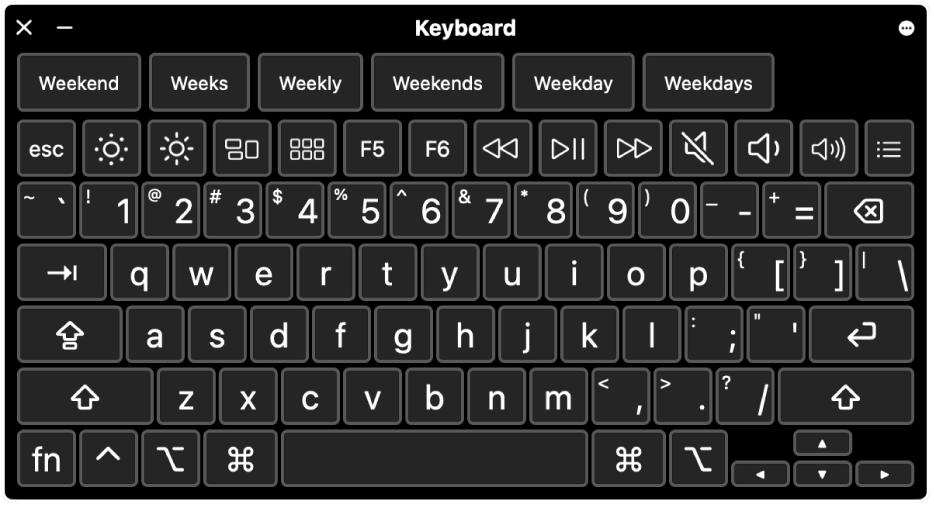
Ассистивная клавиатура
При использовании экранной Ассистивной клавиатуры (с функцией Автонажатия) можно вводить текст и управлять компьютером Mac без физической клавиатуры, а также выполнять действия мышью, используя технологию отслеживания движения головы или глаз.
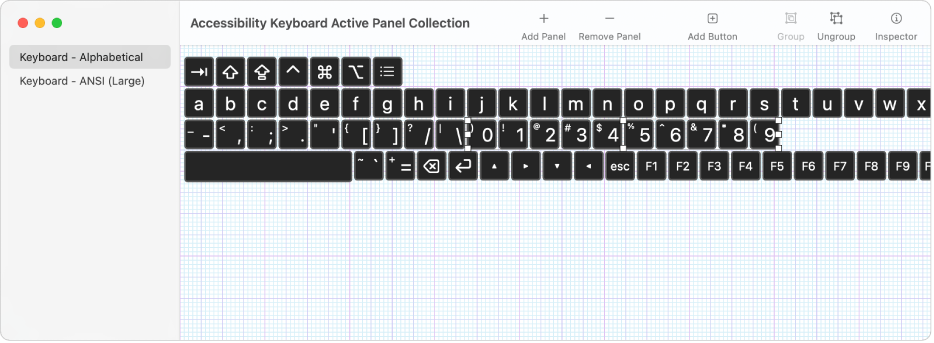
Редактор панелей
В Редакторе панелей можно создавать пользовательские панели для использования с Виртуальным контроллером и Ассистивной клавиатурой на компьютере Mac.
Чтобы ознакомиться с руководством пользователя функции «Управление голосом», «Виртуальный контроллер» и «Ассистивная клавиатура», выберите «Оглавление» вверху страницы или введите слово или фразу в поле поиска.
Подробную информацию см. на сайте Apple Поддержка функций универсального доступа.